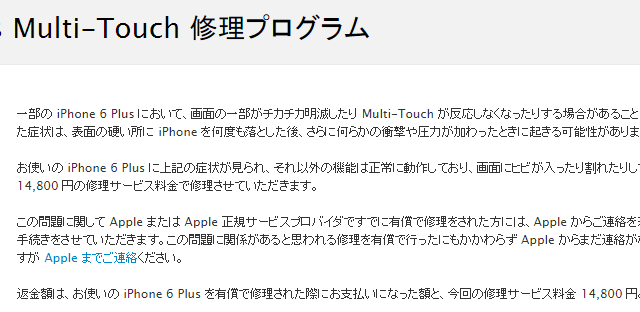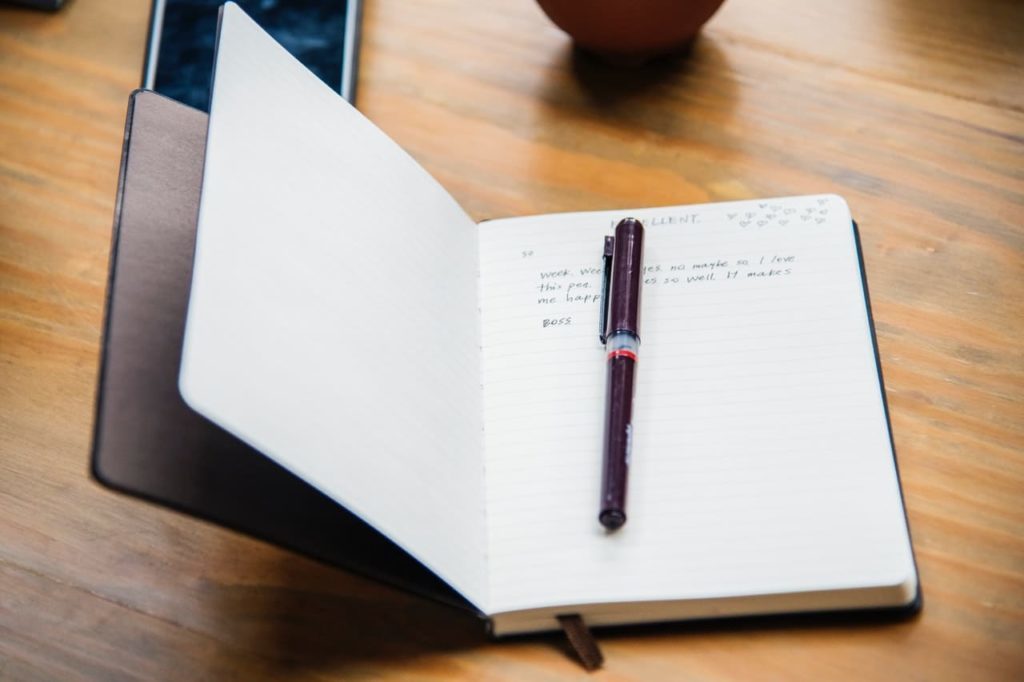
先日、「通話は問題なくできるのにインターネットだけが使えなくなってしまった。」というスマホ相談がありました。
しかも、スマホのアンテナは4本立っている状態、Wi-Fi環境だとインターネットも使えるため、外出先だけインターネットが使えていなかったらしい。こんな悩みは意外と多いです。
これは、iPhoneやスマートフォンのよくある事象の1つです。ちょっとした設定変更で改善することが多く、「通話はできるし、電波もある。それなのにネットが使えない、メールができない。」こんな状態の人は、「設定」をチェックしてみましょう。
スマホの電波状況を確認する
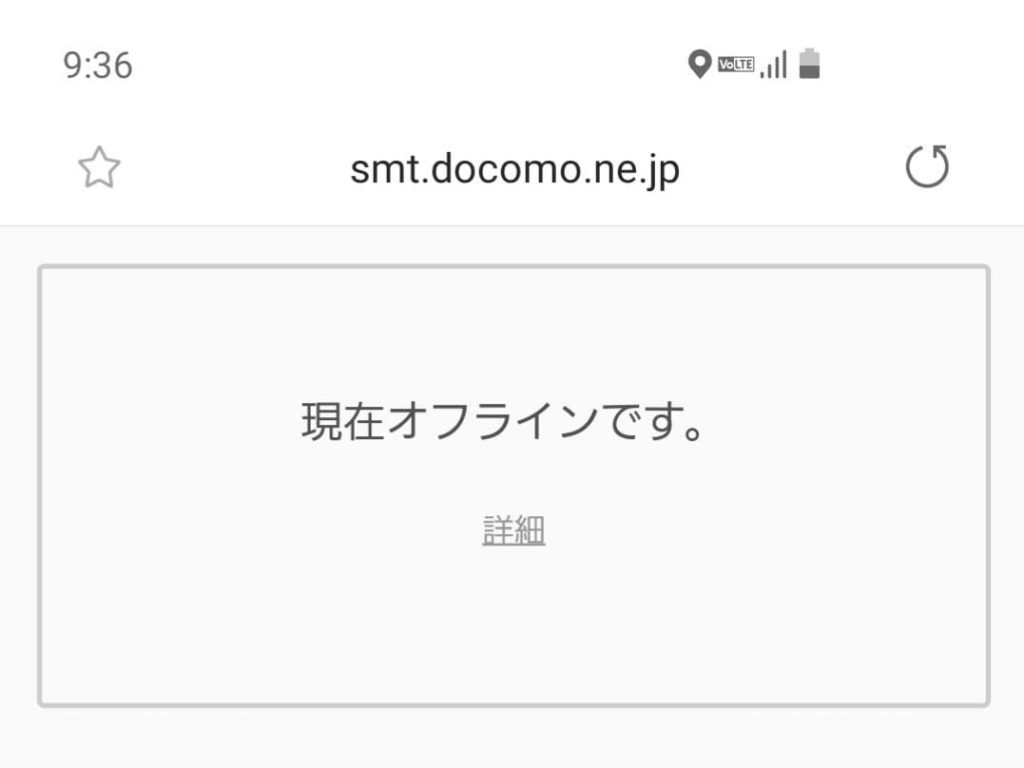
最近のスマホ(iPhone)は、通話とデータ通信の2種類の電波マークがあります。そのため、電波があるのにネットが使えない、Wi-FiでしかメールやLINEが届かない、どんな場所でも通話しかできない。そんな事象が発生しています。
まずは、自分のスマホやiPhoneの電波状況を確認してみましょう。参考までに、これから解説する画像は、Androidのスマートフォンと使っています。
電波4本+Wi-Fi
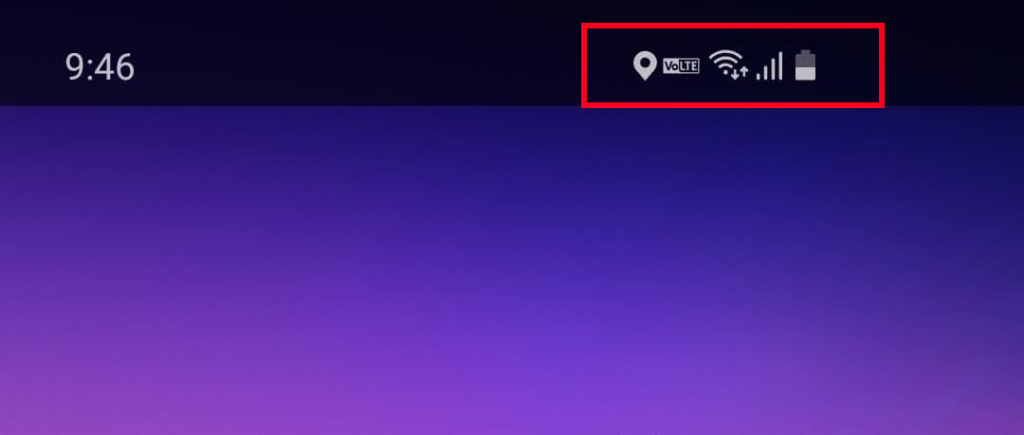
画面の右上には、Wi-Fi(扇型)のマークと4本のアンテナが表示されています。
この状態では、データ通信(Wi-Fi)と通話(4本のアンテナ)が使用できる状態です。よくある事象は以下の通りです。
電波4本+Wi-Fi
- 通話=〇
- インターネット=〇
- LINE=〇
- ドコモメール=×
- dTVやdヒッツなど=×
通話の電波(4本のアンテナ)は表示されているので、通話は全く問題ありません。また、Wi-Fiも繋がっているので、ギガを気にせず、無制限でインターネットやLINEが使えます。しかし、ドコモのサービスを使用する場合には、dアカウントの設定をしていないと使えないことがあります。
電波4本+4G(モバイルデータON)
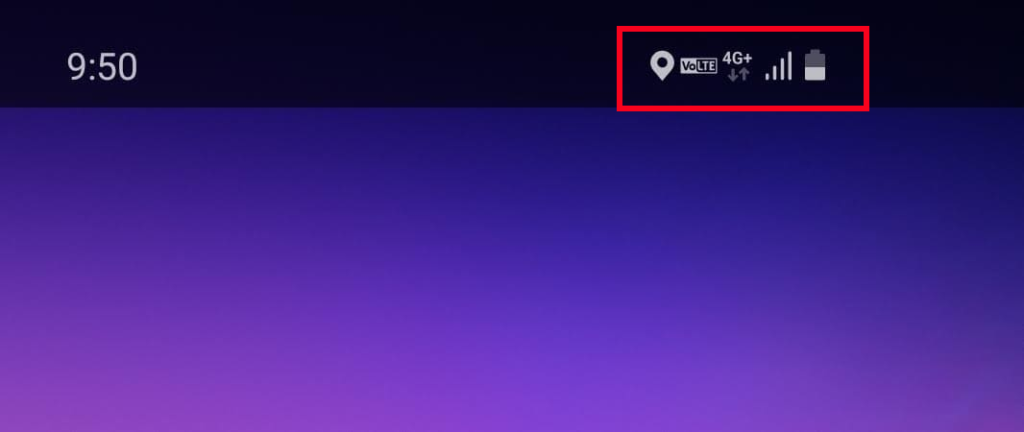
画面の右上には、4G(モバイルデータ)マークと4本のアンテナが表示されています。
この状態では、データ通信(モバイルデータ)と通話(4本のアンテナ)が使用できる状態です。通話もインターネットもドコモサービスも設定不要で使えます。しかし、ギガ(パケット)を使い過ぎれば、契約している料金プランのデータ容量が上限に達してしまい、料金が高くなったり、速度制限がかかることがあります。
ちなみに機種や電波状況によっては「4G」ではなく、「3G」と表示されていることがあります。
電波4本+モバイルデータON
- 通話=〇
- インターネット=〇
- LINE=〇
- ドコモメール=〇
- dTVやdヒッツなど=〇
通話の電波(4本のアンテナ)は表示されているので、通話は全く問題ありません。また、4Gも繋がっているので、インターネットもLINE使えます。また、ドコモのサービスを使用する場合でも、dアカウントの設定は不要です。
電波4本+モバイルデータOFF
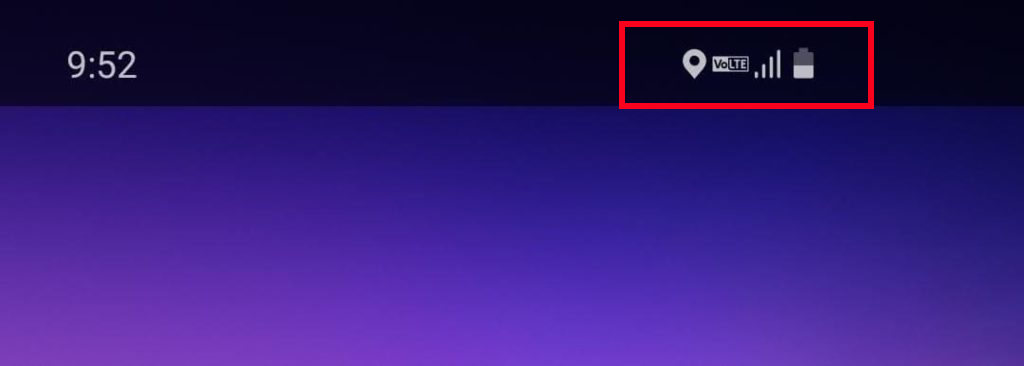
画面の右上には、Wi-Fiや4Gのマークがなく、4本のアンテナのみが表示されています。これが、今回の相談にあった「通話ができるけどネットやメールが使えない事象」の原因です。
これでは、Wi-Fiもモバイルデータも使えません。通話のみ使用できる状態です。
電波4本+モバイルデータOFF
- 通話=〇
- インターネット=×
- LINE=×
- ドコモメール=×
- dTVやdヒッツなど=×
ちなみに自宅でWi-Fiが使える場合だと、「自宅にいるときは通話だけでなく、ネットやLINEも届くけど、外に出ると使えない」などの事象が起こります。このときは、自分の設定に問題があったと気づくことができません。
モバイルデータの設定方法
通話はできるけど、インターネットやLINEが使えない場合、基本的にはスマホやiPhoneの設定の問題です。この状態を解決するためには、「モバイルデータ(モバイルネットワーク)」をONにする必要があります。
設定方法(Android)
- 設定→接続→モバイルネットワーク→モバイルデータ→オンにする。
設定方法(iPhone)
- 設定→モバイル通信→モバイルデータ通信→オン(緑色)にする。
上記の設定でモバイルデータがONにすることで、通話もインターネットも使えるようになります。ただし、機種やOSのバージョンによって文言が異なります。
設定画面以外のでもOFFになることがある
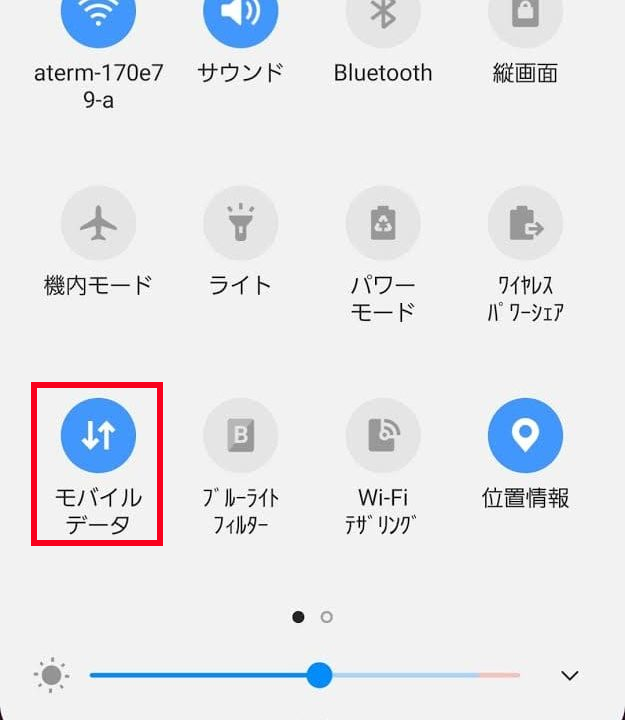
モバイルデータ(モバイルネットワーク)がオフになってしまう原因はいくつかありますが、ほとんど”知らないうちにOFFになっていたケース”です。
設定画面からモバイルデータのON/OFFを切り替えるだけでなく、画面上部の「通知バー」から設定が変わってしまうことがあります。
よくある事例としては、画面の明るさ調整やマナーモードの切り替え時にモバイルデータのアイコンに触れてしまいOFFになってしまうケースです。
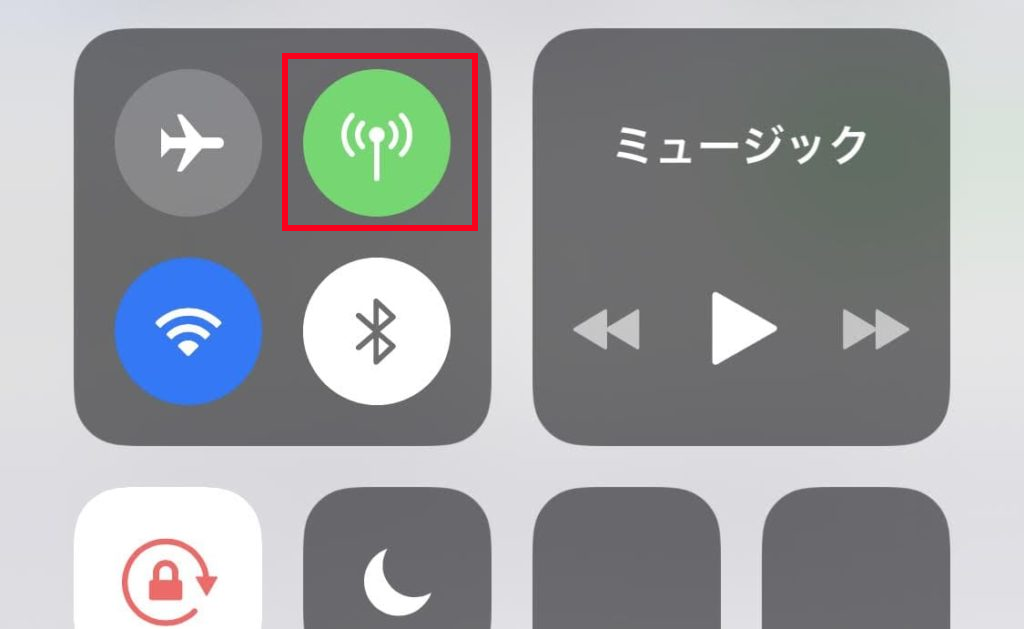
iPhoneの場合、コントロールパネルにモバイルデータのアイコン(緑色のアンテナマーク)があるため、間違ってタップしてしまうケースもあります。
通話と通信の電波が表示されているとき
iPhoneやスマホの不具合で、通話だけでなく通信の電波マークも表示されているのに、電話もネットも使えないことがあります。この不具合は、故障を疑う前に試しておく対処法があります。
- 電源を再起動する
- モバイルデータを再設定する
- APNを確認する
- SIMカードを抜き差しする
電波があるのに通話も通信もできない場合、一時的な不具合の可能性が高いです。
まずは、電源を再起動することで改善することがあります。それでも改善しない場合、モバイルデータの再設定しましょう。仮にモバイルデータが「ON」になっていても、一度「OFF」にしてから再び「ON」に切り替えます。
次に「APN」や「アクセスポイント名」の確認してみましょう。通常であれば「SPモード」にチェックされていれば問題ありません。法人契約の場合、契約内容によっては「mopera」に変更する必要があります。最近では「格安SIM」が普及しているため、過去に「SPモード」以外のAPN設定していることがありますので注意してください。
それでもダメなら「SIMカード」の抜き差しを試してみましょう。この方法で、ほとんど通話と通信トラブルは解決できるでしょう。
ぜひ覚えておきましょう。
知って得する!
オンラインショップで購入すると、頭金(相場5,000円~15,000円)がかからないため、店頭よりも安く購入することができます。さらにドコモは事務手数料(2,200円もしくは3,850円)もかかりません。
公式:ドコモオンライショップ
公式:auオンラインショップ